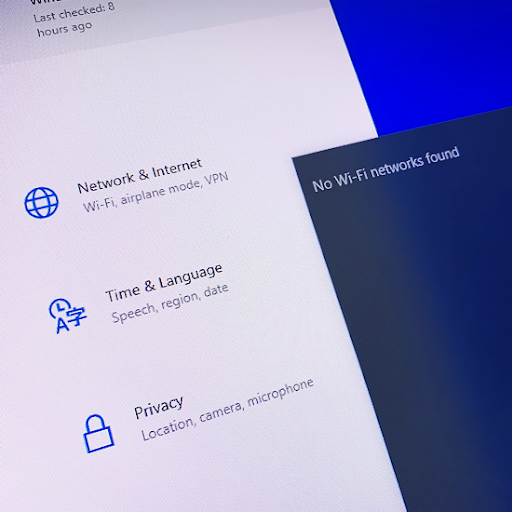عام طور پر جب آپ اپنے کمپیوٹر کو شروع کرتے ہیں تو ، یہ خود بخود کمپیوٹر کی داخلی ہارڈ ڈرائیو کو پڑھ کر شروع ہوجاتا ہے۔ تاہم ، اگر آپ چاہتے ہیں کہ کمپیوٹر کو ڈی وی ڈی یا USB سے بوٹ اپ کروائے ، تو آپ کو اپنے کمپیوٹر کی تبدیلی کرنا ہوگی بوٹ آرڈر پہلے ان کی فہرست بنانا۔
ایک بوٹ تسلسل کیا ہے؟
بوٹ کے عمل کے دوران ، کمپیوٹر خود کو جانچتا ہے اس بات کا یقین کرنے کے لئے کہ سب ٹھیک ہے ، کچھ کم سے کم آپریشنل سوفٹویئر لوڈ کرتا ہے اور آپریٹنگ سسٹم کو بوجھ دیتا ہے۔
ہر بار جب کمپیوٹر میں تیزی آتی ہے تو ، یہ عمل کی ابتدائی سیریز ، یا واقعات کی ترتیب سے گزرتا ہے ، جس کا نام 'بوٹ تسلسل' ہے۔ بوٹ تسلسل کے دوران ، کمپیوٹر خود کو جانچتا ہے کہ اس بات کا یقین کر لیں کہ سب ٹھیک ہے ، ضروری ہارڈ ویئر کے اجزاء کو چالو کرتا ہے اور مناسب آپریشنل سوفٹویئر کو بوجھ دیتا ہے پھر آپریٹنگ سسٹم کو لوڈ کرتا ہے تاکہ صارف مشین کے ساتھ بات چیت کرسکے۔
متبادل کے طور پر کہا جاتا ہے بوٹ کے اختیارات یا بوٹ آرڈر ، بوٹ تسلسل کی وضاحت کرتی ہے کہ کمپیوٹر کو آپریٹنگ سسٹم کی بوٹ فائلوں اور اسٹارٹ اپ کے لئے کون سے آلات کی جانچ کرنا چاہئے۔ یہ وہ ترتیب بھی بتاتا ہے جس میں کمپیوٹر کے آلات چیک کیے جاتے ہیں۔
بوٹ تسلسل میں واقعات کی ترتیب مندرجہ ذیل ہے۔
- BIOS / ROM تک رسائی: بوٹ تسلسل ونڈوز پی سی پر کمپیوٹر کے BIOS یا میکنٹوش پر سسٹم ROM تک رسائی حاصل کرکے شروع ہوتا ہے۔ BIOS اور ROM بنیادی ہدایات پر مشتمل ہیں جو کمپیوٹر کو بتاتے ہیں کہ بوٹ اپ کیسے کریں۔
- کمپیوٹر سی پی یو نے اسٹارٹ اپ کی معلومات حاصل کیں: BIOS / ROM کی یہ ہدایات پھر کمپیوٹر کے سی پی یو میں منتقل کردی گئیں۔
- کمپیوٹر میموری نے معلومات حاصل کی: سی پی یو پھر سسٹم رام میں معلومات کو لوڈ کرنا شروع کرتا ہے۔
- آپریٹنگ سسٹم لوڈ ہورہا ہے: ایک بار جب درست بوٹ ڈسک یا اسٹارٹ اپ ڈسک مل جاتی ہے تو ، کمپیوٹر آپریٹنگ سسٹم کو سسٹم میموری میں لوڈ کرنا شروع کردیتا ہے۔
- کمپیوٹر استعمال کے لئے تیار ہے: آپریٹنگ سسٹم کی لوڈشیڈنگ ختم ہونے کے بعد ، کمپیوٹر استعمال کرنے کے لئے تیار ہے۔
کمپیوٹر کی ترتیب پر منحصر ہے ، بوٹ ترتیب کی مدت کچھ سیکنڈ سے لے کر کئی منٹ تک کہیں بھی لے جاسکتی ہے۔ نوٹ کریں کہ اگر سسٹم سی ڈی یا ڈی وی ڈی سے بوٹ کررہا ہے تو ، بوٹ ٹائم اس سے کہیں زیادہ لمبا ہوسکتا ہے اگر کمپیوٹر ہارڈ ڈرائیو سے بوٹ ہوا ہو۔
اس کے علاوہ ، اگر آپ کا کمپیوٹر غیر متوقع طور پر بند کر دیا گیا ہے تو ، بوٹ ٹائم میں اضافہ ہوسکتا ہے کیونکہ سسٹم کچھ اضافی چیک کرسکتا ہے تاکہ یہ یقینی بنائے کہ سب کچھ ٹھیک ہے۔
میرا بوٹ تسلسل کیا ہونا چاہئے؟
آپ اپنا بوٹ ترتیب ترتیب دے سکتے ہیں کہ آپ کس طرح کمپیوٹر کو بوٹ کرنا چاہتے ہیں۔ مثال کے طور پر ، اگر آپ کبھی بھی ڈسک ڈرائیو یا ہٹنے والا آلہ سے بوٹ لگانے کا ارادہ نہیں رکھتے ہیں تو ، ہارڈ ڈرائیو پہلا بوٹ ڈیوائس ہونا چاہئے۔
نوٹ کریں ، اگر آپ کمپیوٹر کو ٹھیک کرنے یا اس کے آپریٹنگ سسٹم کو دوبارہ انسٹال کرنے کی کوشش کر رہے ہیں تو ، آپ کو بوٹ کی ترتیب کو تبدیل کرنے کی ضرورت پڑسکتی ہے۔ ان کاموں کے لئے روایتی بوٹ کا سب سے روایتی انتخاب ایک آپٹیکل ڈسک ڈرائیو یا ایک ہٹنے والا ڈرائیو (انگوٹھا ڈرائیو) ہے۔
آپ بوٹ آرڈر کی فہرست کو تبدیل کر سکتے ہیں اور اسے کمپیوٹر کے BIOS میں دوبارہ ترتیب دے سکتے ہیں ، جیسا کہ ذیل میں دکھایا گیا ہے۔
سسٹم بوٹ آرڈر کو تبدیل کرنے کا طریقہ
آپ اپنے کمپیوٹر کی BIOS سیٹ اپ افادیت سے بوٹ آرڈر تبدیل کرسکتے ہیں۔ نیچے دیئے گئے اقدامات پر عمل کرنے کا طریقہ معلوم کرنے کے ل::
نوٹ : یہ مختلف پی سی کے مابین مختلف ہوسکتا ہے ، لہذا ذیل اقدامات صرف عام رہنمائی کے لئے ہیں۔ اگر آپ کو یقین نہیں ہے تو ، براہ کرم پہلے اپنے ڈویلپر سے چیک کریں۔
مرحلہ 1: اپنے کمپیوٹر کی BIOS سیٹ اپ افادیت درج کریں

- داخل ہونا BIOS ، آپ کو اکثر اپنے کی بورڈ پر ایک کلید (یا کبھی کبھی چابیاں کا مرکب) دبانے کی ضرورت ہوتی ہے جس طرح آپ کا کمپیوٹر شروع ہو رہا ہے۔
- اگر آپ کو معلوم نہیں ہے کہ یہ کونسی کلیدی ہے تو اپنے کمپیوٹر کو دوبارہ اسٹارٹ کریں اور اسٹارٹ اپ عمل کے آغاز پر ہی اسکرین پر موجود معلومات کو دیکھیں۔ یہاں کہیں بھی ، یہ اکثر ایسا ہی کہے گا سیٹ اپ میں داخل ہونے کیلئے XXX دبائیں .
- اس بات کو یقینی بنائیں کہ آپ کے کمپیوٹر کی داخلی ڈرائیو سے لوڈنگ شروع ہونے سے پہلے آپ سیٹ اپ کی بٹن کو جلد دبائیں ، بصورت دیگر اپنے کمپیوٹر کو دوبارہ شروع کریں اور دوبارہ کوشش کریں۔
نوٹ : اگر آپ کو جس کلید کو دبانے کی ضرورت ہے اس کے بارے میں معلومات نہیں مل پاتے ہیں ، لائف وائر ایک آسان گائیڈ تیار کیا ہے جس میں عام قسم کی کمپیوٹرز اور مدر بورڈز کے لئے استعمال ہونے والی عام چابیاں درج کی جاتی ہیں ، جن پر ایک نگاہ ڈالنے کی کوشش کی جاسکتی ہے۔
مرحلہ 2: BIOS میں بوٹ آرڈر مینو پر جائیں

- ایک بار جب آپ اپنے کمپیوٹر کی BIOS سیٹ اپ افادیت داخل کریں تو ، بوٹ آرڈر کو تبدیل کرنے کا آپشن ڈھونڈیں۔
- تمام BIOS افادیت قدرے مختلف ہیں ، لیکن یہ ایک مینو آپشن کے تحت ہوسکتا ہے بوٹ ، بوٹ کے اختیارات ، بوٹ تسلسل ، یا یہاں تک کہ ایک کے تحت اعلی درجے کے اختیارات ٹیب
نوٹ : آپ BIOS افادیت میں اپنے ماؤس کے ساتھ کلک کرنے کے قابل بھی نہیں ہوسکتے ہیں ، لہذا مینو اشیاء کے مابین تشریف لانے کے طریقوں کیلئے اسکرین پر موجود ہدایات کا استعمال کریں۔
مرحلہ 3: بوٹ آرڈر کو تبدیل کریں
- ایک بار جب آپ صفحہ تلاش کرلیں گے بوٹ آرڈر BIOS میں اختیارات ، آپ کو ان اختیارات کی فہرست نظر آئے گی جن سے آپ کا کمپیوٹر لوڈ ہوسکتا ہے۔
- ایک بار پھر ، یہ اختیارات کمپیوٹرز کے درمیان قدرے مختلف ہوں گے لیکن عام طور پر ان میں شامل ہوں گے: ہارڈ ڈرائیو ، آپٹیکل (سی ڈی یا ڈی وی ڈی) ڈرائیو ، ہٹنے والے آلات (جیسے USB یا فلاپی) ، اور نیٹ ورک۔
- فہرست کے آرڈر کو تبدیل کریں تاکہ USB آلہ یا ہٹنے والے آلات پہلے درج ہے۔

مرحلہ 4: اپنی تبدیلیاں محفوظ کریں
- اس بات کو یقینی بنائیں کہ آپ BIOS سے باہر آنے سے پہلے اپنی تبدیلیوں کو محفوظ کریں
- پر جائیں محفوظ کریں اور باہر نکلیں یا باہر نکلیں مینو میں شامل کریں اور ایک آپشن منتخب کریں جس میں کہا گیا ہے کہ ، تبدیلیاں محفوظ کریں یا محفوظ کردہ تبدیلیوں کے ساتھ باہر نکلیں (یا کچھ ایسا ہی)
- BIOS سے خارج ہوتے ہی آپ کو تصدیقی پیغام مل سکتا ہے۔ تبدیلیوں کی تصدیق کے ل you صحیح آپشن پر کلک کرنے کے ل. اسے بغور پڑھیں
- ایک بار جب آپ BIOS سے باہر نکلیں گے تو آپ کا کمپیوٹر خود بخود دوبارہ شروع ہوجائے گا
حتمی خیالات
اب آپ جانتے ہو کہ ایک بوٹ تسلسل وہ آرڈر ہے جس میں ایک کمپیوٹر آپریٹنگ سسٹم (OS) کو لوڈ کرنے کے لئے پروگرام کوڈ پر مشتمل غیر وابستہ ڈیٹا اسٹوریج آلات کی تلاش کرتا ہے۔ عام طور پر ، ونڈوز پی سی BIOS استعمال کرتا ہے جبکہ میکنٹوش ڈھانچہ بوٹ کی ترتیب کو شروع کرنے کے لئے ROM کا استعمال کرتا ہے۔ ہم امید کرتے ہیں کہ اس سے مدد ملے گی۔
ایک اور بات
اس نوعیت کے مزید مضامین کے لئے استعمال پر واپس جائیں۔ ٹیک اور سافٹ ویئر کی ضروریات سے متعلق کسی بھی مدد کے ل our ہمارے ہیلپ سینٹر تک پہنچیں۔
اگر آپ کسی سوفٹویئر کمپنی کی تلاش کر رہے ہیں تو آپ اس کی سالمیت اور دیانتداری سے متعلق کاروباری طریقوں پر بھروسہ کرسکتے ہیں تو ، سافٹ ویئر کیپ کے علاوہ اور نہ دیکھیں۔ ہم مائیکروسافٹ کا مصدقہ پارٹنر اور بی بی بی ایکریٹیڈ بزنس ہیں جو ہمارے صارفین کو ان سافٹ ویئر پروڈکٹ پر قابل اعتماد ، اطمینان بخش تجربہ لانے کی پرواہ کرتے ہیں جن کی انہیں ضرورت ہے۔ ہم آپ کی ساری فروخت سے پہلے ، دوران اور اس کے بعد رہیں گے۔